모니터가 죽어가고 있는지 어떻게 알 수 있나요?
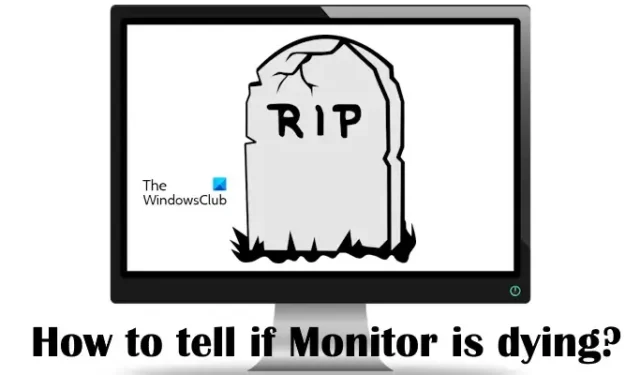
이 기사에서는 모니터 수명이 다했는지 확인하는 방법을 보여 드리겠습니다. 모니터는 데스크톱 컴퓨터의 내용을 표시하는 데 사용되는 출력 장치입니다. 노트북에 모니터를 연결할 수도 있습니다. 모니터가 두 대 이상인 경우 이를 사용하여 시스템에 여러 디스플레이를 설정하고 생산성을 높일 수 있습니다. 때때로 사용자는 컴퓨터 모니터에 문제를 경험합니다. 하드웨어 및 소프트웨어 문제 모두 이러한 모니터 문제의 원인이 될 수 있습니다. 모니터가 오래된 경우 일반적인 모니터 문제가 발생할 가능성이 더 높습니다.
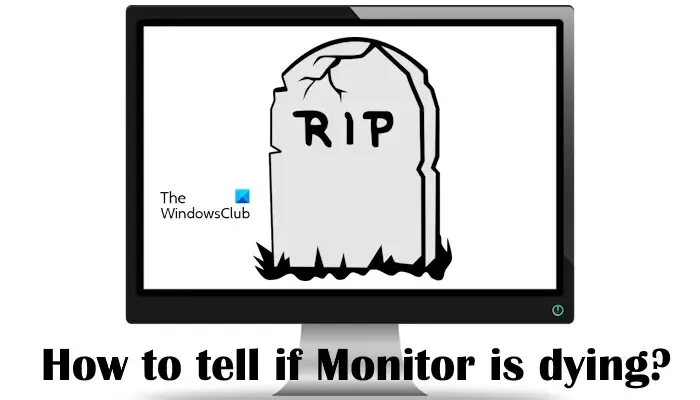
모니터가 죽어가고 있는지 어떻게 알 수 있나요?
모니터 문제는 하드웨어 및 소프트웨어 문제로 인해 발생할 수 있습니다. 새 모니터는 제조상의 결함이 없는 한 하드웨어 문제가 발생할 가능성이 적습니다. 오래된 모니터에는 곧 죽을 것임을 나타내는 몇 가지 증상이 나타납니다. 이번 글에서는 모니터 수명이 다했는지 확인하는 방법을 알려드리겠습니다.
다음 증상은 모니터 수명이 다해 수리 또는 교체를 위해 보내야 함을 나타냅니다.
- 모니터가 켜지지 않거나 켜지는 데 시간이 더 걸립니다.
- 희미한 색상
- 화면 깜박임
- 검은 화면
- 색상 왜곡
- 데드 픽셀
- 화면에 가로줄 또는 세로줄이 나타납니다.
- 백라이트 블리딩
모니터 오류의 이러한 모든 증상에 대해 자세히 논의해 보겠습니다.
1] 모니터가 켜지지 않거나 켜지는 데 시간이 더 걸립니다.
컴퓨터 모니터가 꺼지면 모니터가 켜지지 않거나 켜는 데 시간이 더 걸린다는 것을 알 수 있습니다. 그러나 이 문제의 원인은 전원 문제, 케이블 결함 등 다른 많은 원인이 있을 수 있습니다.
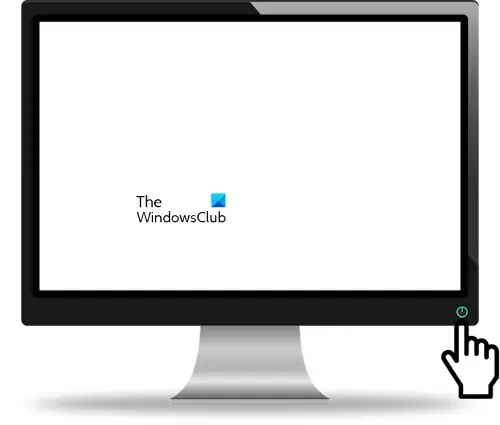
모니터가 켜지지 않는 경우 가장 먼저 해야 할 일은 모니터를 시스템에 연결하는 케이블을 확인하는 것입니다. 느슨한 케이블 연결로 인해 이 문제가 발생할 수도 있습니다. 케이블에 결함이 있을 수도 있습니다. 케이블에 결함이 없다면 이 문제의 원인은 다른 곳에 있을 수 있습니다. 모니터를 다른 컴퓨터에 연결하여(가능한 경우) 모니터에 문제가 있는지 확인할 수 있습니다.
다른 컴퓨터를 사용할 수 없는 경우 친구의 컴퓨터를 사용하여 문제의 원인을 해결할 수 있습니다. 때로는 오래된 BIOS 버전으로 인해 이 문제가 발생할 수도 있습니다.
2] 희미한 색상
어두운 색상은 모니터 수명이 다해가는 증상 중 하나입니다. 문제가 특정 애플리케이션이나 비디오 게임과 관련된 경우 애플리케이션이나 게임 설정을 변경하면 문제를 해결할 수 있습니다. 그러나 모니터의 밝기나 대비 수준을 수동으로 낮추지 않았음에도 모든 애플리케이션, 이미지, 비디오 및 게임에서 어두운 색상 문제가 발생한다면 모니터가 작동하지 않는 것일 수 있습니다.
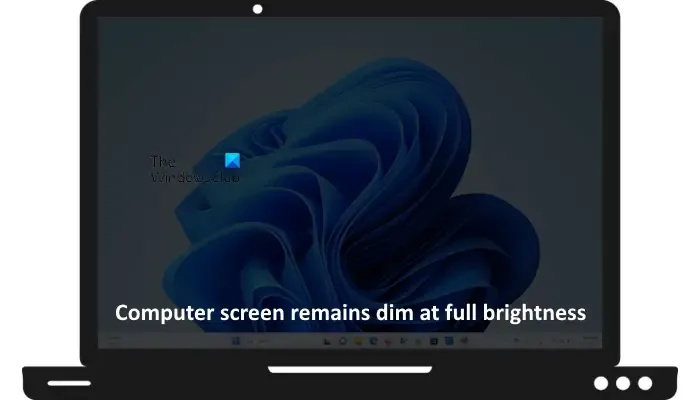
그러나 화면이 어두워지는 문제는 다른 소프트웨어 문제로 인해 발생할 수 있습니다. 다음은 화면 어두워짐 문제를 일으킬 수 있는 몇 가지 요인입니다.
- 결함이 있거나 손상된 디스플레이 드라이버
- 잘못된 디스플레이 보정
- RAM 또는 RAM 슬롯에 결함이 있음
- 더티 RAM 또는 RAM 슬롯
3] 화면 깜박임
화면 깜박임은 일반적인 디스플레이 문제 중 하나입니다. 비디오 게임을 플레이하는 동안 화면 깜박임 문제가 발생하거나 특정 컴퓨터 애플리케이션을 사용하는 경우 디스플레이에 결함이 있는 것이 아닙니다. 그러나 Windows 컴퓨터 화면이 자주 깜박이는 경우 모니터에 디스플레이 오류 증상이 나타날 수 있습니다.
하드웨어 결함 외에도 화면 깜박임 문제를 담당하는 일부 원인은 다음과 같습니다.
- 타사 응용 프로그램 충돌
- 손상되거나 결함이 있는 그래픽 카드 드라이버
- 잘못된 전원 설정
- 잘못된 디스플레이 설정
4] 검은 화면
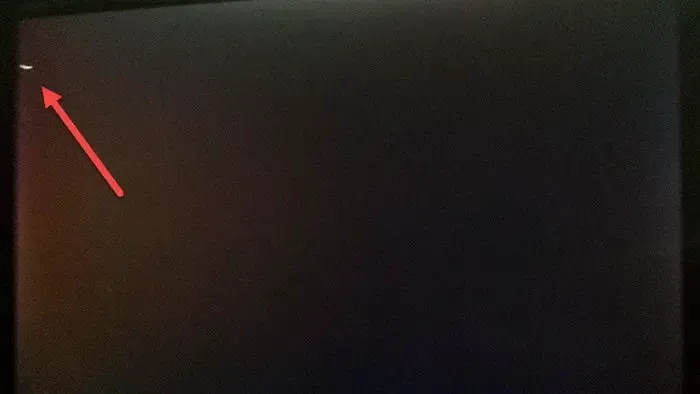
검은색 화면은 모니터 결함을 나타내는 표시 중 하나일 수도 있습니다. 깜박이는 커서가 있는 검은색 화면이 나타나면 하드 드라이브에 문제가 있을 수 있습니다. 그러나 화면이 완전히 비어 있으면 모니터 오류의 신호일 수 있습니다.
5] 색상 왜곡
모니터가 수명을 다하면 색상이 자주 왜곡됩니다. 화면이 희미하게 보이거나 색상이 왜곡되어 표시됩니다. 경우에 따라 화면이 왜곡되거나 희미해지는 현상은 디스플레이 또는 모니터 드라이버에 결함이 있거나 손상된 결과일 수 있습니다.
컬러 필터를 활성화한 경우 모니터 화면이 바랜 것처럼 보일 수도 있습니다. 컬러 필터는 시각 장애인에게 유용합니다. 일반인의 경우 이 기능을 꺼야 합니다. Windows 11/10 설정에서 이를 확인하세요.
6] 데드 픽셀
고장난 모니터에는 불량 픽셀이 표시될 수도 있습니다. 화면에는 수많은 픽셀이 있습니다. 시간이 지나면 이러한 픽셀 중 일부가 작동을 멈추고 데드 픽셀이 발생할 수 있습니다. 일반적으로 화면에서 데드 픽셀이 포함된 부분에는 검은 점이 나타납니다. 점의 위치는 고정된 상태로 유지됩니다. 모니터에 데드 픽셀이 많으면 모니터 오류의 징후일 수 있습니다.
온라인에는 데드 픽셀 수정에 도움이 되는 무료 도구가 많이 있습니다. 이러한 도구가 도움이 되지 않으면 모니터를 수리하러 가셔야 합니다.
7] 화면에 가로줄이나 세로줄이 나타남
디스플레이의 가로 또는 세로 줄은 사용자가 디스플레이를 거의 사용할 수 없게 만들므로 최대한 빨리 수정해야 합니다. 게다가, 이러한 수평선이나 수직선으로 인해 디스플레이의 내용도 왜곡되어 보입니다. 이러한 줄은 디스플레이 전체 또는 디스플레이의 특정 부분에 나타날 수 있습니다.
소프트웨어 문제로 인해 이 문제가 발생하는 경우 그래픽 카드 드라이버를 업데이트하거나 다시 설치하면 문제가 해결됩니다. 그렇지 않으면 하드웨어 결함입니다.
8] 백라이트 블리딩
백라이트 블리딩은 모니터 백라이트가 모서리나 가장자리 주변으로 누출되는 상태입니다. 백라이트 블리딩으로 인해 화면의 조명이 고르지 않게 됩니다. 어두운 이미지에서는 백라이트 번짐을 쉽게 볼 수 있습니다. 구형 모니터는 새 모니터에 비해 백라이트 번짐 현상이 발생하기 쉽습니다.

모니터 백라이트가 번지는지 확인하려면 어두운 이미지를 엽니다. 일반적으로 하드웨어 문제입니다. 따라서 모니터 제조사에 문의하셔야 합니다. 모니터가 새 제품이고 교체 보증이 적용되는 경우 제조업체에 문의하여 교체할 수 있습니다.
이것은 모니터가 죽어가고 있음을 알려주는 몇 가지 증상입니다. 모니터 화면에 이러한 증상이 나타나면 먼저 소프트웨어 문제로 인한 것인지 확인해야 합니다. 때로는 문제가 케이블과 관련되어 있는 경우도 있습니다. 소프트웨어 문제는 그래픽 카드 또는 디스플레이 드라이버 업데이트 또는 재설치, BIOS 업데이트 등과 같은 일부 수정 사항을 적용하여 해결할 수 있습니다. 그래도 도움이 되지 않으면 모니터가 작동하지 않을 것입니다. 이제 수리하거나 새 제품을 구입해야 합니다.
이게 도움이 되길 바란다.
새 모니터가 필요한지 어떻게 알 수 있나요?
모니터가 죽을 것이라는 증상이 나타나면 새 모니터가 필요할 수 있습니다. 하지만 먼저 문제를 해결하고 해결해 보세요. 디스플레이 드라이버 업데이트 또는 재설치, BIOS 업데이트 등과 같은 소프트웨어 수정이 도움이 되지 않으면 하드웨어 결함이 있을 수 있으며 새 모니터가 필요할 수 있습니다. 하지만 새 모니터를 구입하기 전에 가까운 서비스 센터에 가져가서 새 모니터를 구입해야 하는지 또는 수리가 가능한지 알아보십시오.
모니터를 어떻게 테스트할 수 있나요?
케이블 연결 확인, 케이블 손상 여부 확인, 모니터 밝기 및 대비 설정 확인 등과 같은 일부 문제 해결 단계를 수행하여 모니터가 올바르게 작동하는지 여부를 테스트할 수 있습니다.


답글 남기기